2024年2月4日发(作者:)
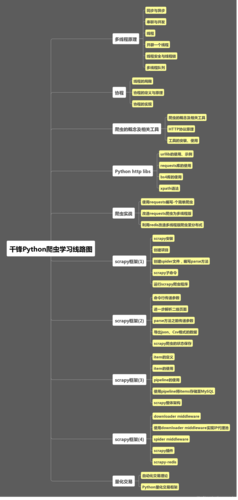
使用INDEX和MATCH函数进行数据查找
在Excel中,有时候我们需要在大量的数据中查找某个特定的值,并且将其对应的数据返回。这时候我们就可以使用INDEX和MATCH函数来实现这一目的。INDEX函数用于根据指定的行列位置返回一个数据值,而MATCH函数用于查找某个值在指定区域中的位置。
首先,我们先来介绍一下INDEX函数。INDEX函数的基本语法如下:
INDEX(数组,行数,[列数])
其中,数组是需要查找的数据区域,行数是指定要返回的数据所在的行,列数是指定要返回的数据所在的列。如果没有指定列数,则默认为1。
接下来,我们来介绍一下MATCH函数。MATCH函数的基本语法如下:
MATCH(查找的值,查找区域,[匹配类型])
其中,查找的值即为我们需要查找的值,查找区域则是我们要在哪个区域内查找。匹配类型是一个可选参数,用于指定匹配的方式。1表示精确匹配,0或省略表示近似匹配。
那么,如何将这两个函数结合起来进行数据查找呢?下面我们通过一个具体的例子来进行演示。
假设我们有一个销售数据表,其中包含了不同产品在不同月份的销售额。我们现在需要查找某个特定产品在某个特定月份的销售额。
首先,我们需要将销售数据表按照产品和月份进行排序,以便后续的查找操作。假设我们将数据表的产品名称放在A列,月份放在B列,销售额放在C列。
接下来,我们可以在D列使用INDEX和MATCH函数进行数据查找。假设我们要查找的产品名称放在E1单元格,要查找的月份放在F1单元格。在D1单元格中,输入以下公式:
=INDEX($C$2:$C$1000,MATCH($E$1&$F$1,$A$2:$A$1000&$B$2:$B$1000,0))
解释一下这个公式。$C$2:$C$1000是需要查找的销售额数据区域,$E$1&$F$1是查找的产品名称和月份,$A$2:$A$1000&$B$2:$B$1000是产品名称和月份的组合。0表示精确匹配。
当我们输入完公式后,按下回车键,就可以得到我们要查找的销售额了。
需要注意的是,如果查找到的值在数据表中不存在,那么公式会返回#N/A错误。为了避免这种情况,我们可以使用IFERROR函数将错误值转换为其他我们想要的值。
综上所述,使用INDEX和MATCH函数可以方便地在Excel中进行数据查找。无论是在处理销售数据还是其他类型的数据时,这两个函数都能发挥重要作用。希望本文对你有所帮助!

本文发布于:2024-02-04 08:32:52,感谢您对本站的认可!
本文链接:https://www.4u4v.net/it/170700677252953.html
版权声明:本站内容均来自互联网,仅供演示用,请勿用于商业和其他非法用途。如果侵犯了您的权益请与我们联系,我们将在24小时内删除。
| 留言与评论(共有 0 条评论) |